Deze les is gemaakt in PSP16 maar kan ook in andere versies gemaakt worden
Vertaald door Pinuccia in het Frans, Italiaans
Marion in het Engels
Katalin in het Hongaars
Waarvoor mijn dank.
Klik op de vlag voor de vertaling.




Masker - Narah_mask open deze in je psp
Masker - Ildiko_Desings_Created@Mask_r9 (4) open deze in je psp
Masker - Ildiko_Desings_Created@Mask_&_ildiko (25) open deze in je psp
Filters Reneegraphisme
Hier

Dit zijn de filters die ik heb gebruikt voor deze les
Mura's Seamless - Shift at arch
Italians Editors Effect - Effetto Fantasma
VM Extravaganza - Picture in Picture
MuRa's Meister - Perspective Tiling
Unlimeted -
&<Bkg Kaleidoscope- Butterfly
Nik Software Colar Efex Pro3.0 Complete - Tonal Contrast
Materialen
De tubes komen van, libellulegraphisme, ildiko, Paolina.
Is er een tube van jou bij laat het even weten dan kan ik je naam erbij zetten
Hierbij bedank ik alle tubes makers en maaksters voor het maken van deze schitterende tubes.
Laat het watermerk van de tube intact. Het copyright hoort bij de originele artiest.
Laat de credit bij de maker.
****
De kleuren, mengmodus en laagdichtheid in deze les, zijn gekozen voor deze materialen
Werk je met eigen afbeeldingen en /of eigen tubes maak ze dan even groot !!!
mengmodus/dekking aanpassen in je lagenpalet naar eigen inzicht.
pas dit aan als het nodig is
****
Stap 1
Zoek uit jou tube een lichte voorgrondkleur en een donkere achtergrondkleur
Deze kleur heb ik gebruikt Voorgrondkleur op #
c3d0d6 en je Achtergrondkleur op #
13171a.
Stap 2
Bestand - Nieuw - 900 x 500 pixels - Transparant aangevinkt.
*
Stap 3
Zet je voorgrondkleur op Verloop - Zonnestraal
Hoek 0 - Herhalingen 0 - geen vinkje bij Omkeren
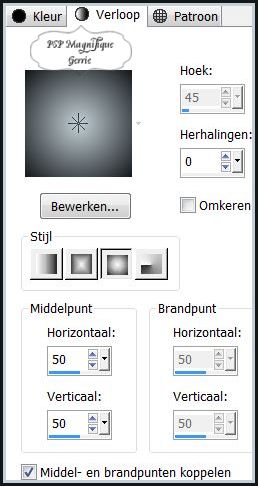
Stap 4
Vlakvulling -  Vul je transparante werkvel met je verloop
Vul je transparante werkvel met je verloop
Stap 5
Effecten - Insteekfilters -
MuRa's Seamless - Shift at Arch
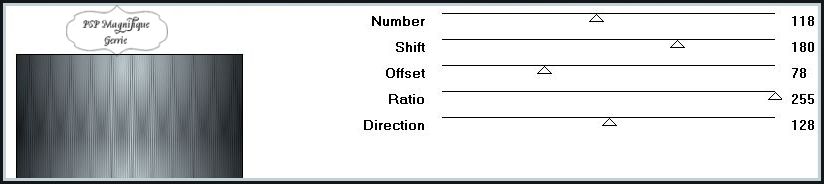
Stap 6
Effecten - Insteekfilters -
VM Extravaganza - Picture in a Picture
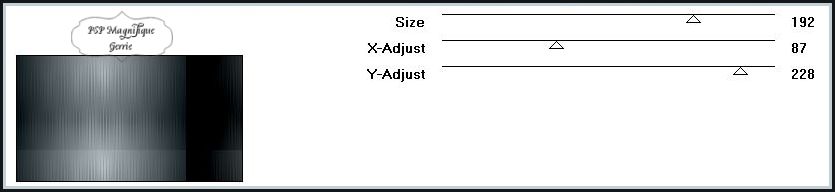
Stap7
Effecten - Insteekfilters - Italians Editors Effect - Effetto Fantasma X30 Y30
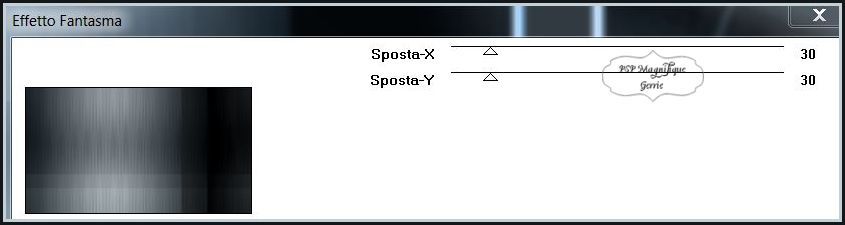
Stap 8
Effecten Unlimited -&<Bkg Kaleidoscope> -Kaleidoscope Butterfly- Instellingen zie PS
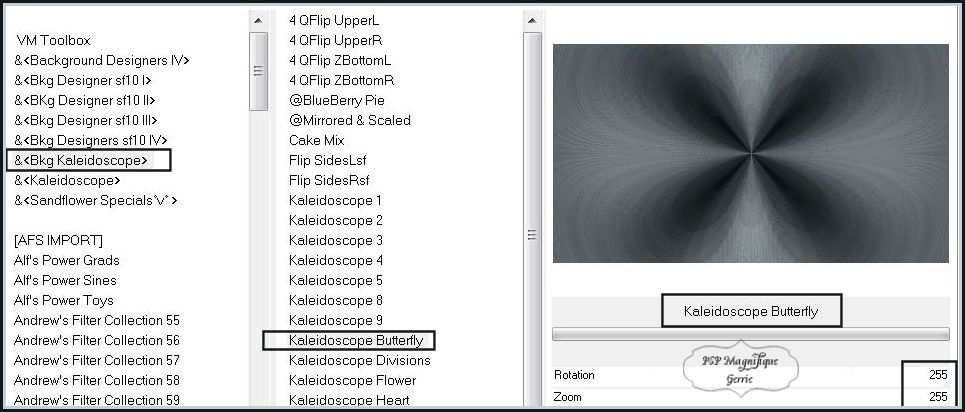
Stap 9
En herhaal nog een keertje met deze instellingen
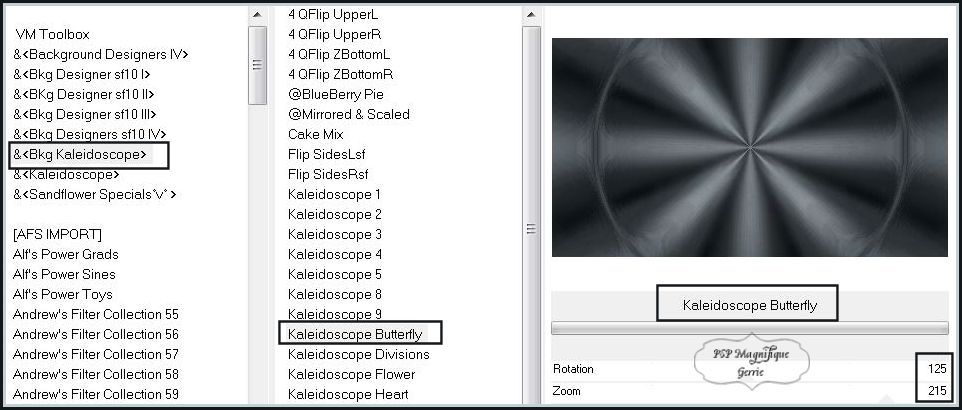
Stap 10
Lagen - Nieuwe rasterlaag.
*
Stap 11
Vlakvulling -  Vul je transparante werkvel met de kleur wit
Vul je transparante werkvel met de kleur wit
Stap 12
Lagen - Nieuwe maskerlaag - Uit afbeelding - Zoek je masker -
Masker- Narah_mask_Abstract131op
Luminantie van bron aangevinkt en Maskergegevens omkeren niet aangevinkt
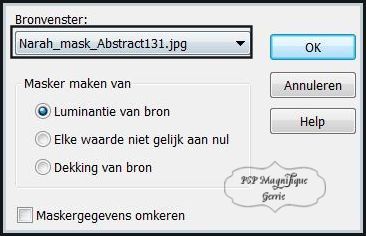
Stap 13
Lagen - Samenvoegen - Groep samenvoegen.
Stap 14
Lagen - Dupliceren.
Lagenpalet - Ga op de laag er onder staan
Stap 15
Effecten - Insteekfilters - MuRa's Meister - Perspective Tiling
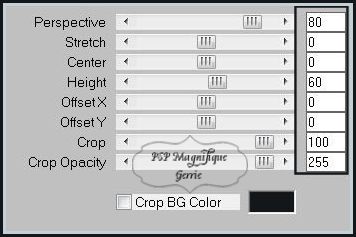
Stap 16
En schuif deze naar onder tegen de rand aan- Zie mijn voorbeeld
Stap 17
Activeer het - Gerrie element Femme fleurs 1.0
Bewerken - Kopieren.
Stap 18
Terug naar je werkvel - Bewerken - Plakken als nieuwe laag.
En schuif deze naar iets naar beneden toe - Zie mijn afbeelding
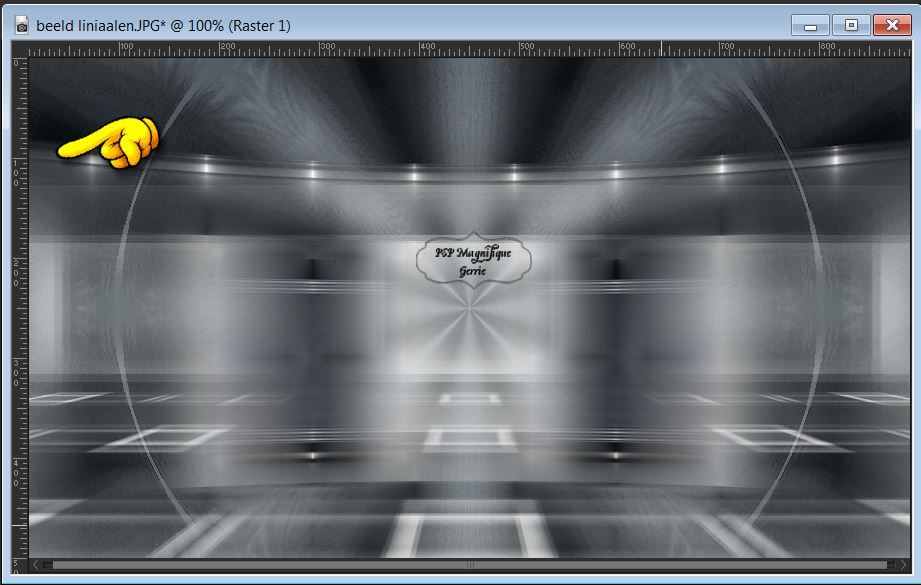
Stap 19
Activeer je bovenste laag
*
Lagen - Nieuwe rasterlaag.
Stap 20
Vlakvulling -  Vul je transparante werkvel met de kleur wit
Vul je transparante werkvel met de kleur wit
Stap 21
Lagen - Nieuwe maskerlaag - Uit afbeelding - Zoek je masker - Ildiko_Desings_Created@Mask_&_ildiko (25)
Luminantie van bron aangevinkt en Maskergegevens omkeren niet aangevinkt
.JPG)
Stap 22
Lagen - Samenvoegen - Groep samenvoegen.
Stap 23
Mengmodus -Zacht licht
Stap 24
Lagen - Nieuwe rasterlaag.
Stap 25
Vlakvulling - Vul je lege werkvel met wit
Stap 26
Lagen - Nieuwe maskerlaag - Uit afbeelding - Zoek je masker
Masker- Ildiko_Desings_CreatedMask_r9 (4)
Luminantie van bron aangevinkt en Maskergegevens omkeren niet aangevinkt
.JPG)
Stap 27
Lagen - Samenvoegen - Groep samenvoegen.
Stap 28
Effecten - Geometrische effecten - Perspectief- verticaal.
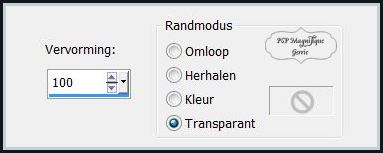
Stap 29
Effecten - Afbeeldingseffecten - Naadloze- herhaling
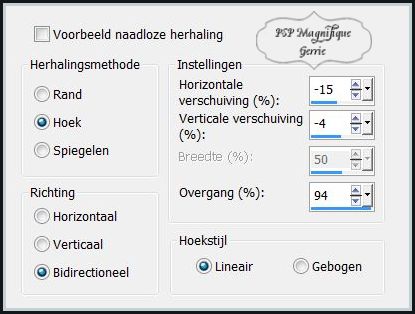
Stap 30
Lagenpalet
Zorg dat je op je bovenste laag staat
Stap 31
Activeer - ildikoAcreate0021_deco
Bewerken - Kopieren.
Stap 32
Terug naar je werkvel - Bewerken - Plakken als nieuwe laag.
Stap 33
Effecten - Afbeeldingseffecten - Verschuiving - 333 0
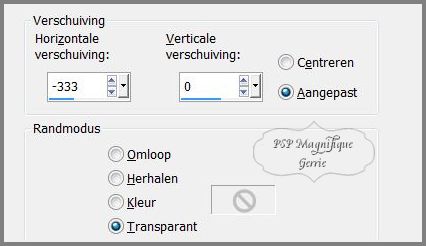
Stap 33
Lagen - Dupliceren
Stap 34
Afbeelding - Spiegelen -Spiegel Horizontaal (Afbeelding - Spiegel in oudere versies van PSP)
Stap 35
Lagen - Samenvoegen - Omlaag samenvoegen
Stap 36
Effecten - 3D - effecten - Slagschaduw -Naar eigen keuze.
Stap 37
Activeer -Paolina Deco 1
Bewerken - Kopieren.
*
Stap 38
Terug naar je werkvel - Bewerken - Plakken als nieuwe laag.
Stap 39
Effecten - Afbeeldingseffecten - Verschuiving
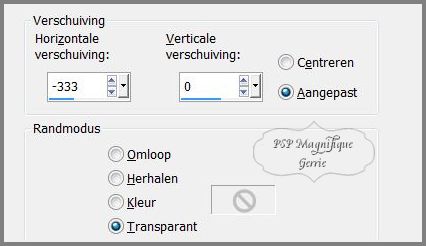
Stap 40
Lagen - Dupliceren
*
Stap 41
Afbeelding - Spiegelen -Spiegel Horizontaal (Afbeelding - Spiegel in oudere versies van PSP)
Stap 42
Lagen - Samenvoegen - Omlaag samenvoegen
Stap 43
Effecten - 3D - effecten - Slagschaduw -Naar eigen keuze.
Stap 44
Zorg dat je op je bovenste laag staat
*
Stap 45
Activeer je gekozen persoonstube - libellulegraphisme_femme_fleurs_noires
Bewerken - Kopieren.
Stap 46
Terug naar je werkvel - Bewerken - Plakken als nieuwe laag.
Stap 47
Afbeelding -Formaat wijzigen met 75% -geen vinkje bij formaat van alle lagen wijzigen
Stap 48
Zet deze in midden neer zie mijn voorbeeld
Stap 49
Effecten - 3D - effecten - Slagschaduw -Naar eigen keuze.
Stap 50
Activeer je gereedschap tekst
Zoek een mooi font uit, ik heb An Creon gekozen (meegeleverd met het materiaal)
Type de tekst Femme fleurs met deze instellingen

Controleer hoe de maat je past, anders kun je deze veranderen
Zet de tekst op een mooie plaats (zie voltooide afbeelding)
Stap 51
Lagen - Laag omzetten in een rasterlaag- Roteer als je dit wilt
*
Stap 52
Effecten - 3D - effecten - Slagschaduw -Naar eigen keuze.
Stap 53
Lagen - Nieuwe rasterlaag
Plaats je watermerk
Stap 54
Lagen - Samenvoegen -
Alle lagen samenvoegen
Stap 55
Effecten - Insteekfilter - Nik Software Color Efex Pro3.0 Complete - Tonal Contrast
En klik op ok
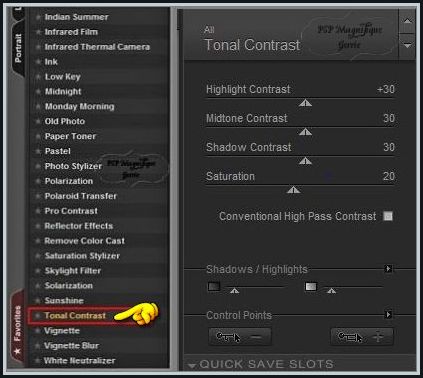
Stap 56
Deze stap toepassen als je Jou crea in de Gallery wil plaatsen
Afbeelding - Formaat wijzigen naar 900 pixels.
Stap 57
Bestand - Exporteren - JPEG, geef je plaatje een naam en sla deze
op.
Heb jij een
les gemaakt en wil je de uitwerking ook
HIER
showen
Stuur mij dan een
Mail naar pspmagnifique@gmail.com met jouw uitwerking dan
plaats ik hem erbij
Jouw lessen mogen niet groter zijn dan 900PX voor de Gallery
If you mail me your version, you can see it here,
please not bigger than 900px, Your Gallery
*
Extra voorbeeld

Met dank aan
 voor testen van de les
voor testen van de les
Uitwerking Jeanne:


Met dank aan Hennie voor het testen van de les
Uitwerking Hennie

Met dank aan Liesbeth voor het testen van de les
Uitwerking Liesbeth

Met dank aan Marion  voor het vertalen van de les
voor het vertalen van de les
Uitwerking Marion:

Met dank aan  voor het vertalen van de les
voor het vertalen van de les
Uitwerking pinuccia:

Bedankt voor jullie mooie versies !
Jouw ingezonden uitwerking van de les zie je hieronder.
Thanks for your beautiful versions!
Your sent creation of the lesson is displayed below


Deze les is geschreven door Gerrie op 15 April 2016
Deze les is en blijft eigendom van Gerrie
Het is verboden deze te kopiëren of te verspreiden, zonder mijn schriftelijke toestemming.
Al mijn lessen zijn zelf ontworpen... dus enige overeenkomst is dan ook puur toeval.
Al mijn lessen staan geregistreerd bij TWI
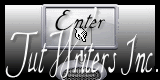
Tag Index Home